MFC-9320CW
Perguntas mais frequentes e Resolução de problemas |
Posso imprimir, mas não consigo digitalizar pela rede. (Para Mac)
Efectue os procedimentos seguintes para resolver o problema.
Passo 1: Verifique a conexão
Se não conseguir imprimir, consulte as Perguntas frequentes listadas abaixo:
(Para rede com fios)
(Para rede sem fios)
Passo 2: Verifique as configurações de digitalização em rede
(Para modelos compatíves com macOS 10.15 ou mais recente)
Este passo está disponível até á versãol macOS 10.14.
Se utiliza macOS 10.15 ou mais recente, digitalize documentos com recurso ao Brother iPrint&Scan que suporte este produto.
> Clique aqui para transferir o Brother iPrint&Scan a partir da secção Transferências.
Se o problema se mantiver, siga para o Passo 4.
Abra o seleccionador de equipamento e defina as configurações do digitalizador.
Passo 3: Verifique se o recurso de digitalização funciona
-
Abra o ControlCenter.
Para abrir o aplicativo ControlCenter2, clique em Ir na barra do Finder, Aplicações > Brother > ControlCenter. Faça duplo clique no ícone .
O ControlCenter será aberto e um ícone será colocado na doca. -
Clique em Imagem , OCR , E-mail ou Ficheiro. Verifique se o recurso de digitalização funciona.
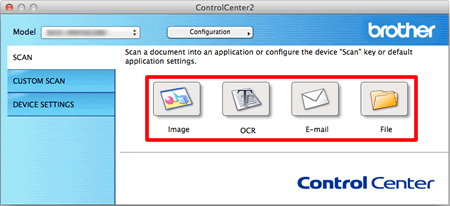
- Se conseguir digitalizar a partir do seu equipamento Brother, o problema foi resolvido.
-
Se ainda não conseguir digitalizar, desinstale o controlador do scanner e tente reinstalar.
> Clique aqui para ver como desinstalar os controladores.
> Siga para a secção Transferências deste site e transfira o Controlador de Digitalização (TWAIN).
As instruções de instalação estão na página da transferência.
Passo 4: Verifique as definições da Firewall
(Para digitalizar usando o painel de controlo ou a tecla DIGITALIZAR no seu equipamento Brother)
A função de digitalização em rede não funciona quando se pressiona a tecla de digitalização no meu painel de controlo do equipamento Brother. Esta situação pode ocorrer ao utilizar um firewall. Configure o firewall para permitir a aplicação abaixo.
Nome de Aplicação:
Seleccione Macintosh HD => Biblioteca => Impressoras => Brother => Utilitários => Servidor => NETserver ou NETserver.app e seleccione Adicionar.
Passo 5: Verifique se o seu router permite a comunicação na rede via Bonjour.
O router pode estar configurado para bloquear a comunicação Bonjour. Consulte a documentação de suporte do seu router e verifique as configurações do mesmo.
Se não souber se o router suporta Bonjour ou o método para alterar as configurações, entre em contato com o fabricante do equipamento.
Modelos relacionados
DCP-340CW, DCP-375CW, DCP-585CW, DCP-6690CW, DCP-750CW, DCP-770CW, DCP-9020CDW, DCP-J4110DW, DCP-J715W, DCP-J925DW, DCP-L8410CDW, MFC-490CW, MFC-5895CW, MFC-6490CW, MFC-6890CDW, MFC-7840W, MFC-7860DW, MFC-790CW, MFC-820CW, MFC-845CW, MFC-885CW, MFC-8870DW, MFC-8890DW, MFC-8950DW, MFC-9320CW, MFC-9330CDW, MFC-9340CDW, MFC-9840CDW, MFC-990CW, MFC-9970CDW, MFC-J4410DW, MFC-J4510DW, MFC-J4620DW, MFC-J4710DW, MFC-J5320DW, MFC-J5620DW, MFC-J5720DW, MFC-J5910DW, MFC-J5920DW, MFC-J615W, MFC-J6510DW, MFC-J6520DW, MFC-J6710DW, MFC-J6720DW, MFC-J6910DW, MFC-J6920DW, MFC-J6925DW, MFC-J825DW, MFC-J870DW, MFC-J880DW, MFC-L2700DW, MFC-L2720DW, MFC-L2740DW, MFC-L8650CDW, MFC-L8690CDW, MFC-L8850CDW, MFC-L8900CDW, MFC-L9550CDW(T), MFC-L9570CDW(T), MFC-L9577CDW
